
Shizuku最新官方版本是一款功能强大的手机开源工具。安卓手机不仅以高性价比著称,很多用户选择安卓系统的一个重要原因就是它的可定制性。通过Shizuku最新版,你可以更好地探索和利用智能手机的各种可能性。这款软件允许用户访问其开源项目的源代码,并且还支持调整手机屏幕的分辨率。
并且Shizuku官方最新版为了让用户们可以更方便的操作安卓系统的API,即使在没有ROOT的情况下依旧可以使用。这款软件对于搞机发烧友和新手来说都非常好用,有需要的小伙伴快来下载吧!
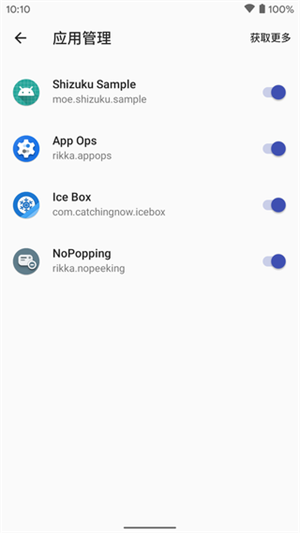
一、停用应用
涉及应用:
1、冰箱
2、雹
3、小黑屋
在 Android 系统中,通过应用管理器可以将应用程序置于「停用」或「冻结」状态。在这种状态下,应用程序不会有任何活动,从而实现类似「卸载」的效果,但同时又能够随时重新激活。这个功能非常适合那些不常使用的应用程序,例如外卖、购物、订票和健身等场景。你也可以像我一样,在周末一键停用飞书和微信。被停用的应用程序将不再推送通知,这样不仅可以让手机运行得更加流畅,也能让你的生活变得更加宁静。
Shizuku 能向冰箱、小黑屋、雹等工具提供 API 支持,而且比起传统 root 方式下需要工具不停发起命令、逐个处理文本来获取执行结果的方式更快捷高效——哪怕你的设备已经 root,也推荐使用 Shizuku 方式。
至于这三款工具,各有特色:冰箱作为较为老牌的工具,功能相对完善,支持通过语音助手快速打开冰箱抽屉,并且可以分标签冻结应用;而雹则是一款免费开源的应用,已经适配了Material You设计风格,界面更加透明、新潮。
三款均支持自动冻结功能,有内购付费的两款也都支持免费试用。
二、App Ops 权限管理
涉及应用:
1、App Ops
2、权限狗
近年来,权限管理功能通常与手机系统主打的隐私保护特性紧密相关。然而,尽管厂商们强调这一功能,却并未使其变得更加用户友好。批量设置和模板应用等需求仍然很少得到满足,更不用说许多细分和冷门的权限尚未开放供用户自行设置。在我看来,App Ops 类的应用是对这些不足的一种补充和增强。借助这类应用,我们可以充分利用权限管理的所有可能性。
这里同样需要 Shizuku 提权方可使用,如前文所说,执行效率也比 root 模式略胜一筹。
「新应用自动套用模板」可以让权限设置变得更加简便,减少了我在这方面的操心。只需一次配置,之后就很少需要手动打开 App Ops 了。总体来说,在 App Ops 中,设置权限不再是用户与系统之间的斗争,更像是用户表达意愿,系统负责执行的过程。
另外,在 App Ops 中特别常用、同时也值得设置为模板批量套用给国内「毒瘤应用」的一项权限设置是:「严格限制在后台运行」。无论是 Android 9 还是 Android 13,系统都会更多约束应用的后台行为。
三、静默/批量安装应用
涉及应用:
1、Aurora Store
2、Swift Backup
3、R installer
4、SAI
因为允许侧载应用(也就是开放用户自行安装应用包),Android 上除了 Play 商店与厂商提供的官方应用商店,还有类似 Aurora Store、F-Droid、FFUpdater 等各有特色的第三方应用商店和仓库。
可惜的是这些「第三方」名号的商店不够老字牌,本质上还是在分发安装包。因此在安装应用时,一个一个应用手动安装的流程也是难免,需要一次安装的应用较多时,步骤则会更加繁琐、需要我们时刻留意和操作。
Shizuku 可以提供更高的「静默安装」权限,但这需要应用本身适配和接入 Shizuku。获取静默安装权限后,应用本身可以负责批量下载,这就使得「快速批量安装应用」成为了现实。
以多次被少数派推荐的备份工具 Swift Backup 为例,尽管在非 root 模式下无法访问应用数据,但它能够批量将一台手机上安装的所有第三方应用转移到另一台手机上,这已经非常方便了。对于我来说,像美团、盒马、淘宝这样的服务类应用只需要简单登录一下就可以使用。此外,Swift Backup 还支持安装 Play 商店的 .aab 格式的应用捆绑包。
更大胆一点的想法是:如果直接替换系统的 Package installer 安装包解析器,并赋予 Shizuku 权限,是否可以实现全局生效,从而对任何应用包进行静默安装呢?国内的开发者们也发现了这个方法,并开发出了 R installer 这款能够静默安装应用的工具。对于国行用户而言,使用 R installer 也可以避开系统自带应用安装器中的各种烦人广告。
四、更换 Android 12 的系统主题色
1、Repainter
由于 Material You 新设计语言的引入,Android 12 终于在系统层面上为用户提供了选择主题颜色的功能。系统接口的出现也带来了被的可能性。从 Android 12 测试版开始,独立开发者 @Danny Lin 就深入研究了这些系统接口,并借此机会开发出了一款更为通用的工具:Repainter。这款工具同时支持传统的 root 方法和 Shizuku 方法。
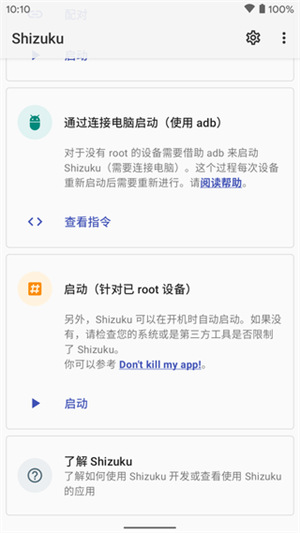
1、启动(针对已root设备)
● 另外,Shizuku可以在开机时自动启动。如果没有,请检查您的系统或是第三方工具是否进行了限制。
2、通过连接电脑启动(使用adb)
● 对于没有root的设备需要借助adb来启动
● Shizuku(需要连接电脑)。这个过程每次设备重新启动后需要重新进行。请阅读帮助。
3、通过无线调试启动
● 对于Android 11,无线调试是一个功能。请参考此帮助文档。
● 此功能可在所有系统版本上工作。但在Android 11以前,无线调试无法直接启用。
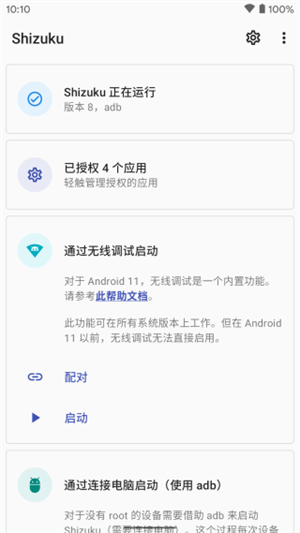
1、确保手机已开启「开发者选项」;
2、在 Shizuku 中选择「通过无线调试启动」,然后点击「配对」按钮跳转至开发者选项中;
3、此时我们需要在开发者选项中找到「USB 调试/无线调试」功能,开启无线调试后,选择「使用配对码配对设备」;
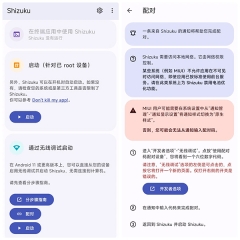
4、要记住WLAN配对码这串数字,下拉通知栏,显示已找到配对服务,下面输入WLAN配对码这串数字。
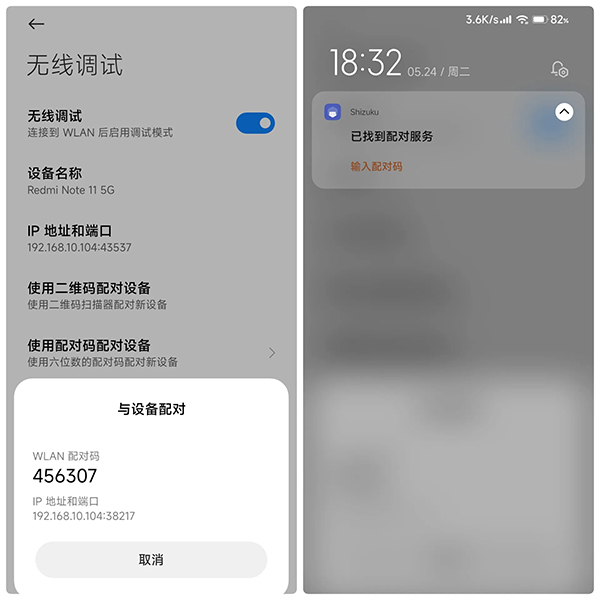
5、会显示配对成功,返回Shizuku选无线调试中的启动,成功后主页会显示Shizuku正在运行。
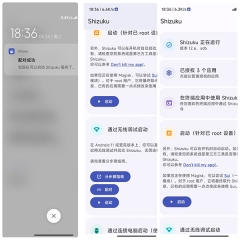
7、这时候用Shizuku授权应用就可以了.
8、此后,每当设备重启或Shizuku失效时,我们都可以按照相同的步骤重新启动Shizuku。值得注意的是,尽管这听起来可能有些繁琐,但实际上无线调试的配对状态是可以被保存下来的。因此,每次我们只需重新开启无线ADB调试功能即可,无需再次进行配对过程。
9、另外这里还有个快速开启无线调试的小技巧:开发者选项中的部分选项是可以放入快捷操作面板的,其中就包括了「无线调试」「关闭传感器」等,可以在开发者选项中的「快捷设置开发者图块」中勾选。
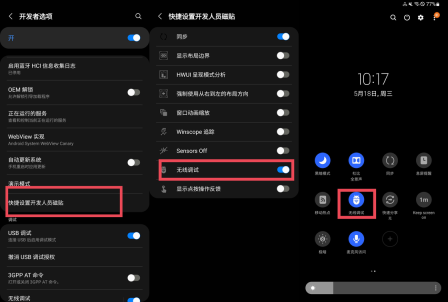
1、MIUI(小米)
您需要在“开发者选项”中启用“USB 调试(安全选项)”。
对于 MIUI 11 及更高版本,您必须向软件中的用户应用授予权限。这是因为自定义权限被 MIUI 破坏了,参见Shizuku #45 (打开新窗口)和android-in-china/兼容性 #16 (打开新窗口)。
另外,请勿在 MIUI 的“安全”应用中使用扫描功能,因为它会禁用“开发者选项”。
2、ColorOS (OPPO) & OxygenOS (一加)
您需要在“开发者选项”中禁用“权限监控”。
3、Flyme(魅族)
您需要在“开发者选项”中禁用“Flyme 支付保护”。
4、EMUI(华为)
您需要在“开发者选项”中启用“在“仅收费”模式下允许 ADB 调试选项”。
5、OriginOS (vivo)
OriginOS的系统设置不支持分屏,需要在“开发者选项”中开启“强制活动可调整大小”,使用它。
7.8分

幻影wifi
系统工具 | 8.56MB 2025-12-03 00:24:59更新
Fake Location(虚拟定位)
其他软件 | 21.1MB 2025-12-02 23:41:22更新
派派分身版
其他软件 | 182.22MB 2025-12-02 23:28:15更新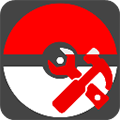
口袋改版
其他软件 | 6.2MB 2025-12-02 22:47:05更新
雷霆加速器最新版
其他软件 | 28.45MB 2025-12-02 22:36:35更新
校长画质助手120帧
系统工具 | 2.55MB 2025-12-02 22:31:19更新
漫蛙manwa防走失站安卓版
生活服务 | 18.8MB 2025-12-02 21:49:16更新
火焰鸟直装免卡密
其他软件 | 11.8MB 2025-12-02 20:08:53更新
爱奇艺小说2025最新版
其他软件 | 99.51MB 2025-12-02 19:57:41更新
一耽漫画无删减版
其他软件 | 17.22MB 2025-12-02 19:46:34更新
我的小家折相思MOD是一款集剧情、装修、消消乐和经营等多种元素于一体的休闲模拟手游。游戏提供了自由开放的玩法,你将拥有一栋属于自己的别墅,并可以使用各种家具来装扮你的房子。不过,这些家具需要通过完成小游戏才能获得。通过一点点的努力积累,你能够体验到拥有自己温馨小家的乐趣。

2. 一键解锁顶级音质:老街画质助手能够帮助你一键开启顶级音质,使你的游戏体验更为逼真。

疯狂猜图是一款充满乐趣的休闲益智游戏,通过猜图的方式进行关卡挑战,考验你的思维能力和反应速度。游戏操作简便易懂,适合所有人在闲暇时消遣。这款游戏具有一定的挑战性,能够让你不断挑战自我,锻炼大脑、增强专注力和思考能力。游戏中丰富多样的关卡和场景为你带来无法抗拒的挑战体验,同时还能享受一场视觉盛宴。在玩游戏的过程中,你还有机会接触到各种文化和语言,增长有趣的见闻。通过猜测与学习,你可以解锁更多有趣关卡,提升自己的见识。如果在游戏中遇到任何问题,可以联系客服获得帮助。

乐高大乱斗手游中文版是由LEGO公司推出的一款多人在线竞技游戏。这款游戏以乐高积木为主题,构建了一个充满无限可能性的乐高世界。玩家可以选择各种不同的乐高角色,并参与到紧张刺激的多人战斗中。游戏中提供了多种玩法模式,包括团队合作、对抗比赛以及竞速挑战等。你可以邀请朋友一起组队,与其他队伍竞争或共同完成特定的任务。
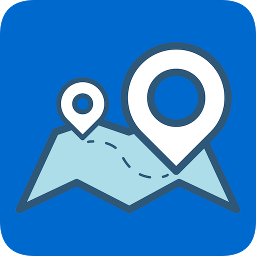
中文世界地图官方版下载安装,中文世界地图官方版v3.2是一款免费的手机应用软件。它能够帮助用户查看世界各地的详细地图,在旅行时提供实时定位和导航服务,非常方便快捷!此外,该软件使用中文地名,可以帮助用户轻松找到附近的餐厅、学校、银行和公园等地点,使导航更加精准。这里的街道导航功能十分强大,是您外出旅行不可或缺的地图导航工具。欢迎各位用户下载体验!
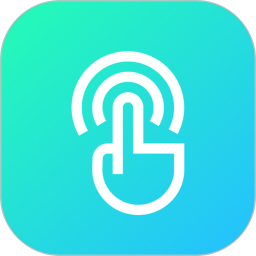
万用自动连点器是由合肥灵动翊谷科技有限公司开发的一款非常实用的手机应用,它拥有多种强大功能,能够帮助用户节省时间和精力。用户可以自定义点击次数和间隔等参数,使得这款工具使用起来更加灵活便捷。此外,该软件还具备秒级响应速度,并能兼容多种不同型号的手机,从而实现完美的连续点击效果。

托卡小厨房2中文版是一款充满乐趣和创意的食物制作模拟游戏。在这个续作里,玩家将化身为一位年轻且有抱负的厨师,在托卡小镇开一家自己的小餐馆,并尽力满足各种顾客的苛刻要求。

武林盛典最新免费版是一款经典的角色扮演游戏,它以全新的风格和独特的玩法呈现。这款游戏采用了最新的3D游戏引擎开发,使得整个游戏的画面设计非常精美,并且高度还原了真实的场景。玩家可以体验到Q萌仙侠的独特魅力,享受视觉盛宴。此外,游戏中还提供了丰富的剧情模式,让玩家能够充分感受到酣畅淋漓的热血战斗。

植物大战僵尸2内购是一款有趣的僵尸塔防游戏,让玩家在游戏中享受到最精彩的休闲僵尸策略塔防体验。在草坪上布置各种植物大军,开始集中火力攻击那些僵尸吧。这款游戏提供了全新的关卡挑战模式,玩家可以自由体验与超级强大的年兽战斗的乐趣。当疯狂的年兽带领着僵尸军团入侵植物家园时,赶紧召唤神龙来抵御敌人的进攻吧。

口袋妖怪白金汉化版是一款充满乐趣的宠物养成与战斗游戏,玩法多样。玩家需要捕捉各种类型的宠物精灵,并通过训练和升级让它们变得更加强大。此外,游戏中还设有强大的进化系统,让你的宠物精灵有机会进化成更高级的形态,从而获得更强的能力。快来不断战斗,组建你的梦幻宝可梦团队吧,联盟冠军等你来挑战!喜欢这款游戏的朋友们,赶紧下载口袋妖怪白金汉化版体验一下吧。

dofm飞行棋高阶版是一款极具趣味性的飞行棋软件,通常也被称作dofm情侣飞行棋高阶版。这个版本已经开启了高级模式,为用户提供了多种能够增添乐趣的小游戏。例如,你可以通过它播放一些悦耳动听的歌曲,或者体验其中的飞行棋游戏,非常适合情侣们共同使用。
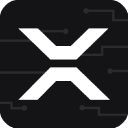
迅雷浏览器旧版不仅下载兼容性强,还提供了丰富多彩的新闻资讯,使用户的体验更加多彩有趣。用户可以随时随地访问各种网站,如新闻、小说、视频和购物等。此浏览器支持迅雷云加速服务,能够为用户提供快速下载及网页加载体验,并拥有大量的短视频资源供用户随时观看。它是你日常生活中的好帮手,同时具备非常人性化的无痕浏览模式,让所有用户都能轻松上网冲浪。操作简便,感兴趣的朋友们快来下载吧!

在《战火使命》中,你只需支付0.1折的价格即可获得可互动的战姬,并体验多种游戏玩法。在这个游戏中,你将与高颜值少女们一起拯救世界。轻松休闲的放置养成系统让你随时随地都能畅玩游戏而不落下风,还有丰厚的福利和不断的惊喜等你来拿。你可以通过策略性地搭配不同阵营的角色,组建一支独一无二的专属队伍。如果你对这款游戏感兴趣的话,快来本站下载体验吧!

甜蜜糖果屋是一款轻松解压的小游戏,在这里你可以自由构建属于你的甜蜜小屋,还能与游戏角色互动,解锁更多有趣的故事。如果你对此感兴趣,不妨下载游戏体验一下吧。

我的妹妹制造EX汉化版安卓下载是一款自由度极高的RPG互动游戏!游戏中设定了非常精彩的剧情内容,玩家可以遇到许多不同类型的可爱妹妹,每个妹妹都有独特的个性。你需要深入了解她们以提升好感度,这样她们才会愿意与你一起玩耍。此外,这款游戏的内容也极具趣味性,快来和妹妹们开始一场刺激有趣的互动之旅吧!

九域诸天是一款特别有趣的仙侠角色扮演游戏,这款游戏的每个场景都设计得十分经典。除了包含一些上古神话故事外,还特别加入了一些新元素,因此玩家在体验这款游戏时会感到格外新颖,并且可以尝试一些新的玩法来迎接挑战。

《英雄杀2025》是腾讯推出的一款经典卡牌竞技手游,游戏结合了中国五千年的各种神话传说,以及四大名著、聊斋、山海经等知名文学作品中的元素,还原了许多受欢迎的角色,并为这些角色设计了独特而强大的技能。玩家需要运用策略,通过使用卡牌击败对手,从而带领自己的阵营获得胜利。

《干燥愉悦的酒吧》是一款以剧情为导向的模拟养成游戏,背景设定在1920年的美国。玩家将扮演主角,在酒吧中推进故事的发展。随着情节的深入,你会遇到众多NPC角色,通过与他们的对话来了解各自的性格和兴趣爱好。根据个人偏好选择不同的对象进行恋爱攻略,这将带来多条不同的剧情线及挑战内容,从而触发一系列独特的事件和任务,极大地丰富了游戏体验。游戏中提供了自由度极高的耽美恋爱玩法,作为男主角可以任意挑选心仪的角色进行互动,没有任何限制或特殊要求。每个角色都有详细的背景故事设定,非常适合喜欢这类题材的朋友尝试。快来下载体验吧!

王牌战士国际服是一款第一人称多角色射击手游,采用日系近未来科技漫画风格,继承了经典的枪战玩法。游戏中可以连续切换多种角色,让你在激烈的对战中体验射击的乐趣。游戏内有众多角色和丰富的技能,炫酷的技能可以在指尖灵活施展。无论是正面硬刚、绕后偷袭还是布置火力,总有一种适合你的玩法。这里全凭实力说话,提供公平的竞技对决!

超级泡泡人这款游戏为玩家提供了更多有趣的游戏体验,让玩家能够享受到更加精美的画面。超高清的游戏画质使玩家仿佛置身于真实世界之中。在游戏中,玩家需要操控可爱的果冻角色不断向前行进,并可以收集各种道具来提升自己的奔跑速度。

莉莉的花园最新版是一款结合了解谜和消除元素的经营游戏。它不仅包含了经典的解谜与消除玩法,还加入了模拟经营的游戏特色,其玩法与备受欢迎的梦幻花园十分相似。在游戏中,玩家需要通过完成消除关卡来获取星星,这些星星可以用来翻新花园。在最新的版本中,莉莉的花园拥有丰富的故事情节,玩家将扮演主角莉莉,肩负起修缮奶奶遗留下来的花园的任务。每当修复花园的一部分时,就会解锁新的故事片段,这样丰富的故事线使得整个游戏过程更加有趣而不枯燥,让每位玩家都能享受到游戏的乐趣所在。此外,这款游戏还设计了各式各样的关卡以及多样化的任务挑战,随着游戏进程难度逐渐增加,让人停不下来。如果你对此感兴趣的话,不妨赶紧下载体验一番吧!

放置卡牌大乱斗是一款奥特曼战斗小游戏,玩家需要通过拆包来收集不同的奥特曼英雄。这些英雄将帮助你在对抗强敌时取得胜利。如果你对这款游戏感兴趣的话,不妨下载体验一下吧。

枪魂狙击是一款极具趣味的轻策略roguelike动作射击手游。在游戏中,你将扮演一名末日佣兵,需要在感染者尸潮中穿梭,用你的武器开辟一条生存之路。游戏中还有各种强力装备和道具等你来收集!此外,枪魂狙击还拥有许多独特的英雄角色等待你去解锁,每位英雄都具备专属技能,为战斗增添更多可能。如果你对这款游戏感兴趣,那就赶紧下载体验吧!

1独特的赛博朋克风格:这款游戏凭借其独树一帜的赛博朋克风格吸引了众多玩家。无论是角色设计、场景构建还是道具设置,都洋溢着浓郁的未来科技气息,使玩家仿佛进入了一个充满科幻魅力的世界。

PIXELBUNNY桃子移植是一款全新角色扮演游戏,拥有自由的玩法和流畅的画质。从角色设计到游戏操作,这款游戏提供了非常新颖的体验。游戏角色十分可爱,玩家可以通过完成任务来获取时装,并用这些时装来装扮自己的房间。游戏中有大量角色供玩家选择。在PixelBunny桃子移植汉化版中,玩家可以与兔子小姐进行多种互动,让这款游戏成为你手机上最好玩的游戏之一。
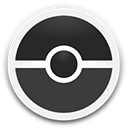
PokeMMO黑白ROM文件下载手机版是一款专为安卓用户设计的免费在线宝可梦游戏。这款游戏由一个独立游戏开发团队制作,基于宝可梦官方游戏ROM。玩家可以在游戏中探索广阔的地图、捕捉各种各样的宝可梦,并与其他玩家进行战斗和交流。游戏中提供了四个不同的区域供玩家选择冒险,包括卡尔苏德、草丛迷宫、神奥地区以及合众地区。在这些区域内,玩家可以体验多种多样的环境与场景,同时捕捉各式各样的宝可梦。

狂斩三国单机版是一款以三国历史为背景的动作冒险游戏。在游戏中,玩家将化身为赵云这一角色,你需要引导赵云经历诸如黄巾起义、虎牢关之战及赤壁之战等著名战役。同时,你还可以使用各种技能来与敌人战斗,并最终战胜他们。

《喵斯快跑》是由国内著名游戏工作室PeroPeroGames打造的一款音乐节奏类游戏,也被称作MuseDash的免费正版。这款游戏在玩法上与其他音乐节奏游戏相似,玩家需跟随音乐节拍,通过按键操作以获取更高分数。游戏画面采用了萌系设计,角色形象十分可爱,场景色彩鲜艳,给人带来视觉上的享受。同时,该游戏收录了多种类型的音乐,包括电子、流行以及摇滚等风格,并且还有许多知名歌曲的翻唱版本。

少女心治愈游戏有哪些魅力所在?少女心治愈游戏往往画面精美可爱,色彩柔和温暖。常见分类有模拟养成类,如养宠物、经营农场等;换装装扮类,可给角色搭配各种美服;还有恋爱剧情类,能体验浪漫故事。它们受欢迎是因为可以让玩家在轻松氛围中放松身心,满足对美好事物的向往,还能收获情感上的慰藉。玩家能在游戏里享受温馨时光,体验甜蜜浪漫,释放压力,获得愉悦和满足感,为生活增添一抹温暖色彩。

塔防射击游戏大全中汇聚了海量塔防单机游戏,其塔防模式玩法趣味十足,各类模式精彩纷呈,乐趣无穷。你可以在宿舍里搭建塔防,与强大的猛鬼展开对决。游戏采用即时战斗玩法,这就要求我们时刻留意现场局势,毕竟每次都会面临全新的难题,所以并非每次都能稳操胜券。玩家能够灵活组合各种不同的塔防,去完成更多别具一格的冒险挑战。快来鼓足勇气,与猛鬼酣战一场吧!

什么是阿尔卑斯与危险森林CG应用合集?阿尔卑斯与危险森林CG应用合集,将阿尔卑斯的壮美与危险森林的奇幻结合。其以丰富剧情、多样关卡为特色,常见有解谜、战斗、探索等类型关卡。合集通过精美的画面与动人音乐营造沉浸式体验。受欢迎在于能满足玩家对神秘冒险的向往,在解谜、战斗中锻炼智慧与勇气。玩家在欣赏唯美CG的同时,穿梭不同场景,揭开森林秘密,享受充满挑战与惊喜的冒险之旅,是冒险爱好者的优质选择。

多人枪战类游戏合集,是热衷此类题材玩家的专属盛宴。这一系列手游精心汇聚,为玩家有条不紊地呈现各式精彩游戏。游戏以多人在线对战为核心,营造出紧张刺激的战斗氛围。在战场上,不仅要专注前方敌人,还需时刻警惕后方突袭,每一个角落都可能隐藏着危机与机遇。玩家将与队友并肩作战,通过团队协作、策略布局和精准射击,在枪林弹雨中争夺胜利。无论是休闲娱乐还是追求竞技荣耀,这里都能满足你对多人枪战游戏的期待,快来体验热血对战吧。

好玩的狩猎手游系列有哪些精彩玩法?狩猎手游系列是以模拟狩猎为核心的游戏集合,可分为现代狩猎类、原始狩猎类、魔幻猎魔类、海底狩猎类等。 现代狩猎类注重真实还原狩猎场景与武器操作;原始狩猎类让玩家体验原始工具狩猎的快感;魔幻猎魔类加入魔法等元素,狩猎对象多为怪物、巨龙;海底狩猎类则以海洋生物为猎物。这类游戏受欢迎,是因为能满足玩家探索欲与征服欲,带来紧张刺激的体验。在游戏中,玩家可锻炼反应力与策略思维,享受与猎物斗智斗勇及收获猎物的成就感。
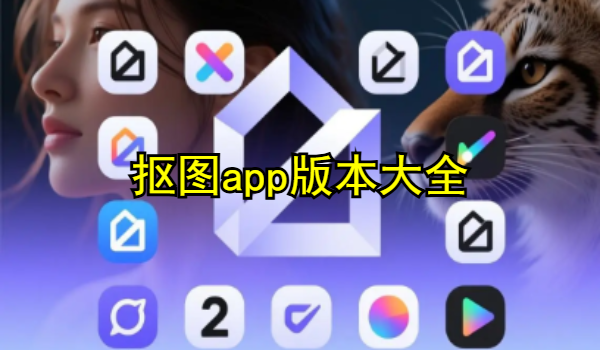
当下的女孩,想必依旧热衷于拍照抠图。就像看到一张照片里有超可爱的装饰,或是迷人的风景之类,总会想着把这部分抠出来,加到自己照片上,再发朋友圈。然而,目前市面上不少软件不尽人意,抠图效果很生硬。下面,小编就给大家推荐各类抠图软件,感兴趣的朋友不妨进来瞧瞧!

日系治愈风小游戏有哪些不同版本?常见的有经典原版,原汁原味呈现日式治愈特色,如一些传统的猫咪养成、小镇经营游戏。还有汉化版,方便国内玩家理解剧情和玩法。此外,可能有包含更多道具或功能的增强版,以及一些修改了数值的破解版等。这类游戏画面柔和、角色可爱,有养成、解谜、经营等玩法。能让玩家放松身心,感受温暖与美好,在快节奏生活中获得片刻宁静,享受轻松愉悦的游戏时光。

隐秘的原罪版本合集有哪些特色?隐秘的原罪系列以侦探解谜为主题,各版本都拥有精彩的剧情和丰富的案件。玩家扮演侦探,通过调查现场、询问证人、分析线索来揭开谜团。游戏注重逻辑推理,每个版本的案件都独具匠心,情节跌宕起伏。画面风格细腻,营造出神秘的氛围,能让玩家沉浸在推理破案的乐趣中,满足推理爱好者的需求。
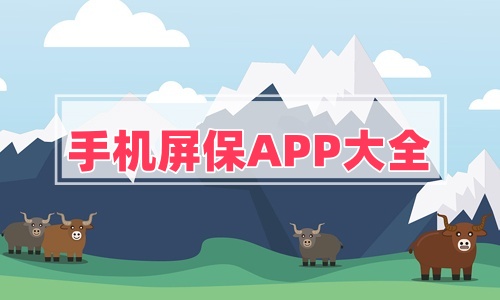
手机屏保对人们心情有影响,一款优质屏保很关键。本页面为大家准备了大量精选且热门的手机屏保下载资源,统统免费供用户使用。 这里屏保类型丰富,有风景如画的自然景观,有意境十足的艺术插画,还有可爱萌趣的动漫形象等。平台更新速度快,能紧跟潮流趋势,定期推出新颖屏保,让用户总能找到符合当下心境与喜好的款式,随时为手机换上个性又心仪的“新衣”。心动的小伙伴们,快来下载试试看吧!

节奏盒子这款休闲音乐游戏通过多种乐器和丰富的创作功能,为玩家带来了别具一格的音乐互动体验。玩家可以自由选择钢琴、架子鼓、音乐打击垫等不同的乐器,每种乐器都拥有多样化的乐谱和独特的皮肤设计,让游戏充满了视觉和听觉上的双重享受。游戏操作简单,玩家只需轻触屏幕上的乐器按键,便能轻松演奏出美妙的音乐,感受到实时演奏的乐趣。不论是初学者还是音乐爱好者,都能在这里找到适合自己的玩法,通过旋律的组合表达个性。

格斗游戏一直是游戏领域的热门类型,深受玩家喜爱。其以强烈的对抗性著称,胜负完全取决于玩家技术,拳拳到肉的打击感带来刺激兴奋的体验。在格斗游戏范畴中,横板格斗手游别具一格。这类手游以独特的横向视角,为玩家展现战斗场景,在有限的屏幕空间内营造出紧张刺激的对战氛围。无论是热衷于体验热血战斗,还是渴望通过技术博弈决出胜负,格斗游戏都能满足需求,带你感受对抗竞技的独特魅力。

防御游戏下载大全里都有哪些游戏类型?防御游戏下载大全包含多种类型,常见的有塔防类,玩家需建造防御塔抵御敌人;还有生存防御类,要在末日等环境中守护基地或自身安全;以及策略防御类,需运用策略排兵布阵。它们受欢迎是因为能让玩家体验守护的使命感,享受策略对抗的乐趣。通过这类游戏,玩家可锻炼策略思维和应变能力,感受紧张刺激的战斗氛围,在抵御一波波攻击中收获成就感,是喜爱策略对抗玩家的优质选择。

精选医院经营游戏大集合,让您摇身一变成为院长,全力打造顶尖医疗中心!在这里,您可以精心建造各个科室,采购最先进的医疗设备,广纳精英医护人员组建超强团队,迎接形形色色的病患,处理上百种病症!亲自为病人接诊分诊,熟练操作各类检查仪器,精准实施急救手术,真切体验那种紧张感与满满的成就感!通过升级病房,提升患者满意度,同时还要从容应对突发疫情的严峻挑战,圆满完成特殊医疗任务!游戏巧妙融合策略经营与模拟操作,让您在履行治病救人使命的过程中,深刻感受医者仁心的温暖。

软件合集提供了多款不同的画质修改助手,适用于多种游戏类型和设备,用户可以根据自己的需求选择最合适的工具。这些助手不仅功能强大,而且操作界面友好,即使是新手玩家也能快速上手。通过实时调整画质,玩家可以在不同的场景中享受最佳的视觉体验,进一步增强游戏的沉浸感。

单机合成类手游以其独特的玩法和丰富的内容吸引着众多玩家。这类游戏通常拥有一个庞大的合成体系,你可以通过收集各种基础元素,将它们两两合成,创造出全新的物品。从简单的工具、武器,到复杂的建筑、角色,合成的过程充满惊喜。游戏没有联网限制,随时随地都能玩,让你在闲暇时间尽情享受合成的乐趣。丰富的任务和成就系统,激励你不断探索新的合成配方,提升游戏的趣味性和挑战性。
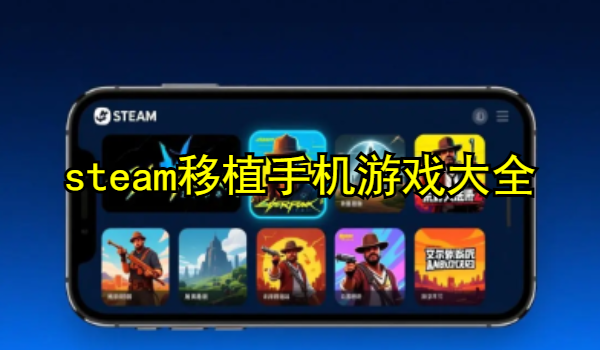
对于游戏爱好者来说,Steam游戏想必并不陌生,相信不少玩家都有过相关体验,或许很多人还在Steam上玩过不少游戏作品。如今,PC端独立游戏移植到手游移动端已成为一种潮流,当下许多手机游戏都是从PC电脑端、主机等平台移植过来的。那么,Steam平台上有哪些移植到手机的游戏呢?今天小编就为大家带来了Steam移植的手机游戏,这些可都是精品游戏哦。

恐怖奶奶是一款极为火爆的恐怖冒险逃生类手游。在这里,玩家将被困在一个阴森的房间中,有一个恐怖奶奶可能会随时出现,你需要躲避可怕老奶奶的追杀。但躲避并非目的,你的一举一动都要小心翼翼,并且还要尽快寻找线索和道具,设法逃出这个是非之地,十分刺激好玩。如今恐怖老奶奶系列推出了不少版本,很多看过恐怖老奶奶手游通关解说的玩家,肯定非常想要亲身体验游戏的恐怖氛围吧。那今天小编就给大家整理了恐怖奶奶所有版本大全,拥有恐怖奶奶全系列版本,帮助玩家更好地选择体验。

在数字时代,短剧以其简洁、有趣的内容形式迅速吸引了大量观众。为了满足这一需求,市场上出现了众多免费短剧观看软件。这些应用不仅提供了丰富的短剧资源,还具备个性化推荐功能,让用户能够轻松找到自己感兴趣的内容。本文将为您介绍几款免费观看短剧的软件,帮助您轻松获取精彩短剧,享受随时随地观看的乐趣。

新斗罗大陆游戏版本合集宛如一群奇幻世界的引路人,带你走进精彩纷呈的斗罗世界。有官方正版,原汁原味呈现斗罗风情。还有九游版、腾讯版等渠道服版,福利多多。更有无限钻石版助你轻松培养魂师,变态版、公益服版玩法独特。无论你是追求经典还是喜欢尝新,都能在这找到心仪版本,开启热血的魂师冒险之旅。
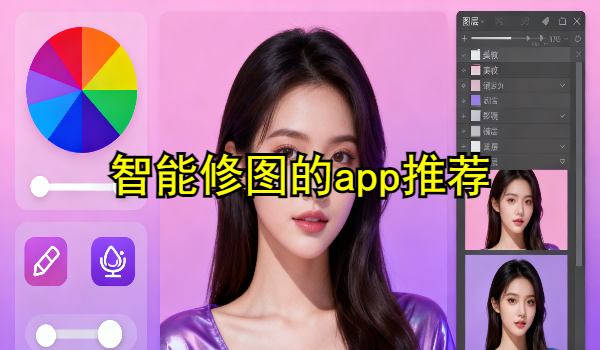
还在为修图烦恼,不知选什么智能修图app?以下几款值得考虑。醒图操作便捷,功能强大,AI 智能识别可精准调整人像五官、身材比例,一键优化照片色彩与构图。美图秀秀不仅有基础的智能美颜、磨皮等功能,还能通过 AI 技术去除照片瑕疵、修复老照片。Snapseed 的智能修图工具也很出色,可智能增强照片整体效果,对局部进行精细调整,且滤镜风格多样,能满足不同用户的创意修图需求,让照片轻松脱颖而出。

温泉物语的各种版本,宛如一群热情的“温泉小管家”。从经典的初代原版到温泉物语2,它们各有特色。有原汁原味的官方版,带你体验纯正经营乐趣;有汉化版,为中文玩家带来便利;还有无限金币版、全设施解锁版等,让你轻松打造豪华温泉度假村。无论你是想挑战自我,还是休闲体验,都能找到适合的版本,开启精彩的温泉经营之旅。

欢迎踏入修真模拟大全的奇妙天地,这是一款精心汇聚各类仙侠元素的修真模拟游戏集合体。于这款游戏里,你将化身为一名修真者,去探寻充满神秘色彩的修真世界。在这个过程中,你能够修炼功法,战胜各路敌人,逐步建立起属于自己的门派,向着仙道的至高境界不断迈进。你将有机会研习各式各样令人震撼的修炼功法,从最初的初级功法开始,一路进阶至高级,实现从凡人到仙人的华丽蜕变,而这修真之路将由你亲自开启。依据你做出的选择以及修行的进展程度,你可以熟练掌握不同的法术与技能,进而提升自身的战斗力。

玄幻 RPG 手游究竟有何魅力?它以东方玄幻或奇幻为背景,构建出一个庞大而神秘的世界。玩家可以创建属于自己的角色,踏上修仙、问道、除魔等充满传奇色彩的征程。游戏拥有丰富的技能系统和装备系统,玩家能够通过修炼、完成任务等方式不断提升自身实力。此外,还有精彩绝伦的剧情故事,玩家可以结识志同道合的伙伴,参与帮会战等多人活动。精美的画面与华丽的特效,让玩家仿佛置身于玄幻世界,亲身感受仙侠、玄幻的独特魅力。

蓝天视频,宛如一位贴心的“影视管家”。它是影视爱好者的福音,有着海量影视资源,无论是热门大片还是小众佳作都能一网打尽。智能推荐懂你喜好,精准推送心仪内容。还支持离线缓存,方便随时随地观看。高清画质、流畅播放,让你尽享沉浸式观影体验,轻松开启精彩影视之旅。

在这款游戏集合平台上,玩家一登录就能获得丰厚的奖励,如999999的钻石或金币,这让人仿佛置身于一个没有限制的虚拟世界,尽情享受消费的快感。无论是升级装备、购买道具还是进行角色培养,瞬间提升战斗力的体验让每位玩家都感受到畅快淋漓的游戏乐趣。这种奖励机制不仅提升了玩家的游戏体验,也大大减少了前期的磨合期,让玩家可以更快地投入到游戏的核心内容中。

抖音来客是抖音官方推出的本地生活商家服务平台。主要面向餐饮、住宿、休闲娱乐等本地商家。商家可通过它认领门店、上架团购商品、开展达人推广、商家直播等营销活动。还能实现核销提现,管理订单与资金,且有详细经营数据分析,助商家优化策略,精准营销,提升曝光度与销售额。想来试一试的朋友,点击立即下载就能安装到手机里面体验!

聚会手游有哪些特点?聚会手游推荐的游戏适合多人一起玩,能增进聚会氛围。这类游戏玩法轻松有趣,操作简单易上手,如休闲益智类的合作解谜、欢乐竞技类的趣味对战。有的游戏支持通过蓝牙或网络联机,可让朋友们围坐一起,分组对抗或合作完成任务,带来欢声笑语,是聚会时活跃气氛、增进感情的好选择。

手机上好用的PS修图软件有哪些?如今,不仅热爱拍照的人越来越多,许多人拍完照片后,还会对图片进行后期处理,通过修图让图片更加美观,以满足个人需求。在此,为大家推荐几款免费的PS修图软件,这些APP能在手机上快速操作,让用户随时随地都能轻松P图,突破时间与空间的限制上传图片,制作出高品质的图片!